Hoe verwijder je Flash Player op Windows en Mac?
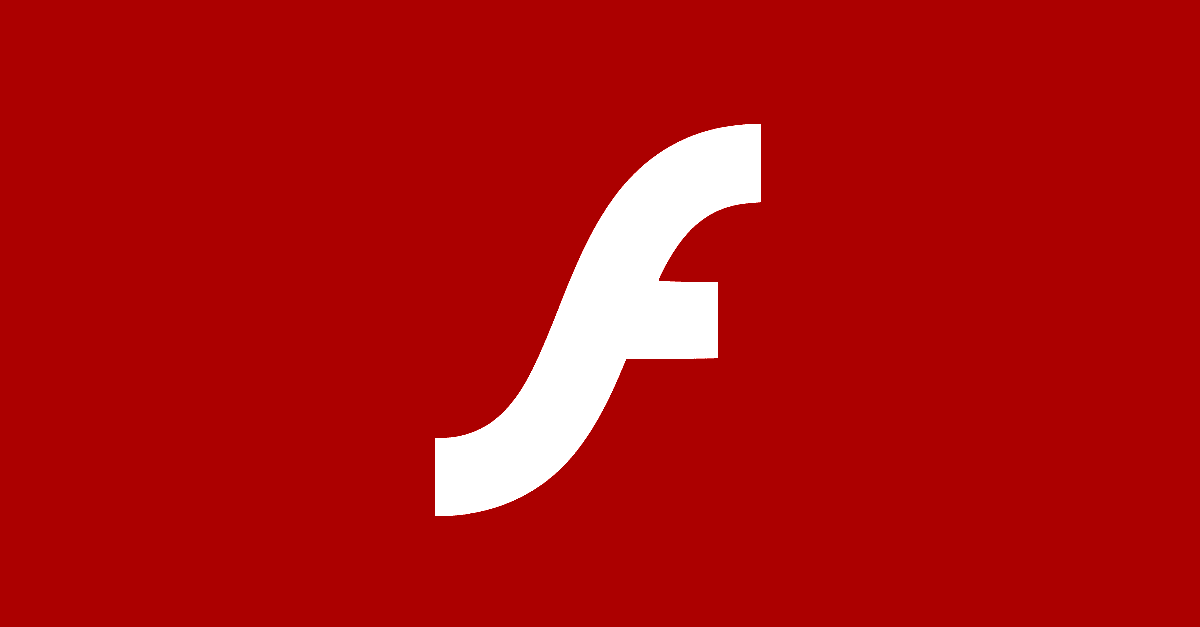
Adobe Flash Player, we kennen allemaal de naam wel, maar wat is het nu juist en waarom moet je het plots verwijderen? Flash Player is software die begin jaren 2000 vaak gebruik werd voor het afspelen van video’s en animaties, of het draaien van games in je browser. Flash Player draait vooral in je webbrowser, maar kan ook via een extensie gebruikt worden.
Flash Player is echter voorbijgestreefd en er zijn momenteel betere alternatieven, zoals HTML5, WebGL en WebAssembly. Adobe besloot in juli 2017 dan ook dat het ging stoppen met de ondersteuning van Flash en zette als einddatum 31 december 2020 (de End of Life (EOL) datum). Die lange periode kwam er om ontwikkelaars voldoende tijd te geven om over te stappen naar andere oplossingen.
Aangezien Adoble Flash niet meer ondersteunt, wil dat zeggen dat de software geen beveiligingsupdates meer zal krijgen. Om je computer veilig te houden, wordt er dan ook ten sterkste aangeraden om het programma volledig te verwijderen. Op 12 januari zal Adobe ook beginnen met het actief blokkeren van Flash content aan de hand van code die in de meest recente versies aan de software werd toegevoegd. Je kan echter zelf al aan de slag door de Flash-software meteen te deinstalleren. Hieronder leggen we uit hoe je dat doet voor Windows en Mac.
Hoe Flash Player verwijderen (Windows)
- Download de uninstaller van Adobe.
- Sluit alle browsers en programma’s die Flash Player gebruiken.
- Start de uninstaller en volg de stappen.
- Start je computer opnieuw op.
- Ga naar deze Adobe-pagina en controleer of je de afbeelding ziet bewegen.

Hoe Flash Player verwijderen (Mac)
Net zoals bij Windows kan je Flash Player verwijderen met een uninstaller. Voor macOS zijn er twee mogelijkheden.
- Download de uninstaller voor OS X 10.4 Tiger of 10.5 Leopard hier.
- Download de uninstaller voor OS X 10.5 en later (ook voor macOS) hier.
- Sluit alle overige programma’s
- Open de uninstaller en klik op verwijderen.
Als je niet weet welke versie van macOS/OS X je hebt, open je rechts bovenaan via het Apple-logo > over deze Mac > overzicht. Hier kan je de laatste versie terugvinden. Zorg dat al je overige programma’s gesloten zijn zodat de uninstaller zijn werk kan doen.

Op deze manier is je computer weer helemaal up-to-date en kan je veilig verder surfen. Hier vind je alvast een overzicht van de beste browsers volgens onze redactie.
















